Tam ir daudz virtualizācijas rīkuLinux platforma, taču līdz šim viena no visvairāk izmantotajām (vismaz uzņēmuma ziņā) ir VMware. Nav grūti saprast, kāpēc daudzi cilvēki izmanto VMware. Tas ir stabils rīku komplekts, ko atbalsta milzīgs uzņēmums, ar diennakts atbalstu utt. Ja esat iesācējs VMware lietošanā, it īpaši Linux, mēs esam nodrošinājuši jūs. Šajā rakstā mēs apskatīsim visas darbības, kas jums jāveic, lai instalētu VMWare Workstation Pro 14 operētājsistēmā Linux. Mēs pārdomāsim instalēšanas darbības gan Linux serverim, gan darbstacijas datoram.
Lūdzu, atcerieties, ka VMware Workstation Pro14 nav bezmaksas programmatūra, kā arī nav atvērtā koda. Lai iegūtu pilnu pieredzi, jums ir jāiegādājas programmatūra. Tomēr ir pieejama bezmaksas izmēģinājuma versija. Šeit lejupielādējiet jaunāko Linux versiju.
Piezīme. VMware bezmaksas izmēģinājums ilgst 30 dienas un sniedz lietotājiem pilnīgu VMware Workstation pieredzi bez ierobežojumiem.
Instalējiet Vmware Workstation Pro 14
Tiek parādīta VMware Workstation Pro 14 operētājsistēmai Linux“Saišķa” fails. Šis fails ir binārs un darbosies ar jebkuru attālu Linux. VMware nav neviena distro specifiska pakotne, tāpēc tas ir vienīgais programmatūras instalēšanas veids. Instalējiet to, palaižot šīs komandas:
cd ~/Downloads sudo -s ./VMware-*
Palaižot šīs trīs komandas, vajadzētu parādīt agrafiskais instalētājs. Pirmais instalēšanas solis ir gala lietotāja licences līgums. Noklikšķiniet uz “Es piekrītu licences līguma noteikumiem”, lai turpinātu instalēšanas procesu (jums to var nākties darīt vairākas reizes).

Pēc juridiskā žargona iepazīšanas VMware instalētājs lūgs jūs informēt par jauniem produktu atjauninājumiem. Atstājiet to uz “Jā” un noklikšķiniet uz blakus, lai turpinātu.
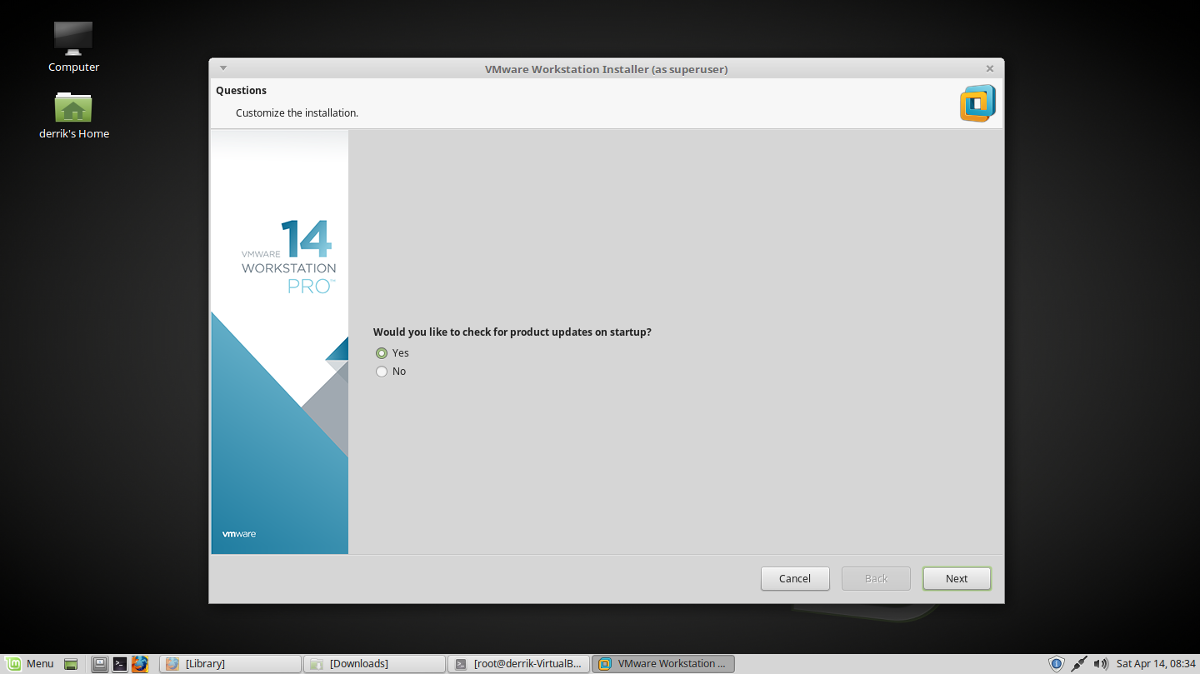
Pēc visiem jautājumiem VMware instalētājs uzdod jautājumu, kurš lietotājs izmantos programmatūru. Ievadiet savu lietotājvārdu un noklikšķiniet uz Tālāk.
Nākamajā instalēšanas procesa posmā VMware jāzina, kur tai vajadzētu novietot virtuālās mašīnas. Noklusējuma atrašanās vieta, kurā atrodas VMware Workstation Pro 14, ir VM / var / lib / vmware / Koplietoti virtuālie datori un jums tas tiešām nav jāmaina. Noklikšķiniet uz Tālāk, lai pārietu.
Instalētāja vienā brīdī jums būs jānorāda porti. Atstājiet to pēc noklusējuma un noklikšķiniet uz “Nākamais”, lai pārietu uz nākamo instalēšanas darbību.
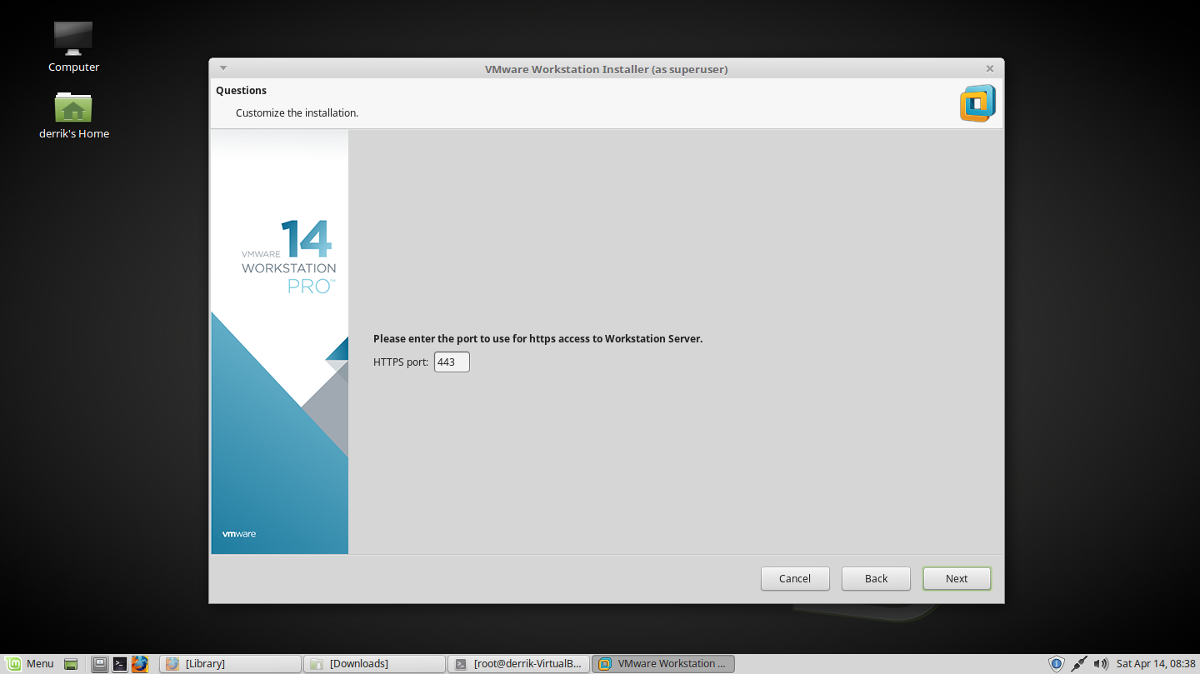
VMware ir visa nepieciešamā informācijainstalēt - gandrīz. Nākamais procesa solis ir produkta atslēgas ievadīšana. Ja jums tāds ir, ievadiet to tagad. Ja jūs vienkārši interesē programmatūras demonstrēšana, noklikšķiniet uz Tālāk. Kad izmēģinājums būs beidzies, jums būs jāievada atslēga.
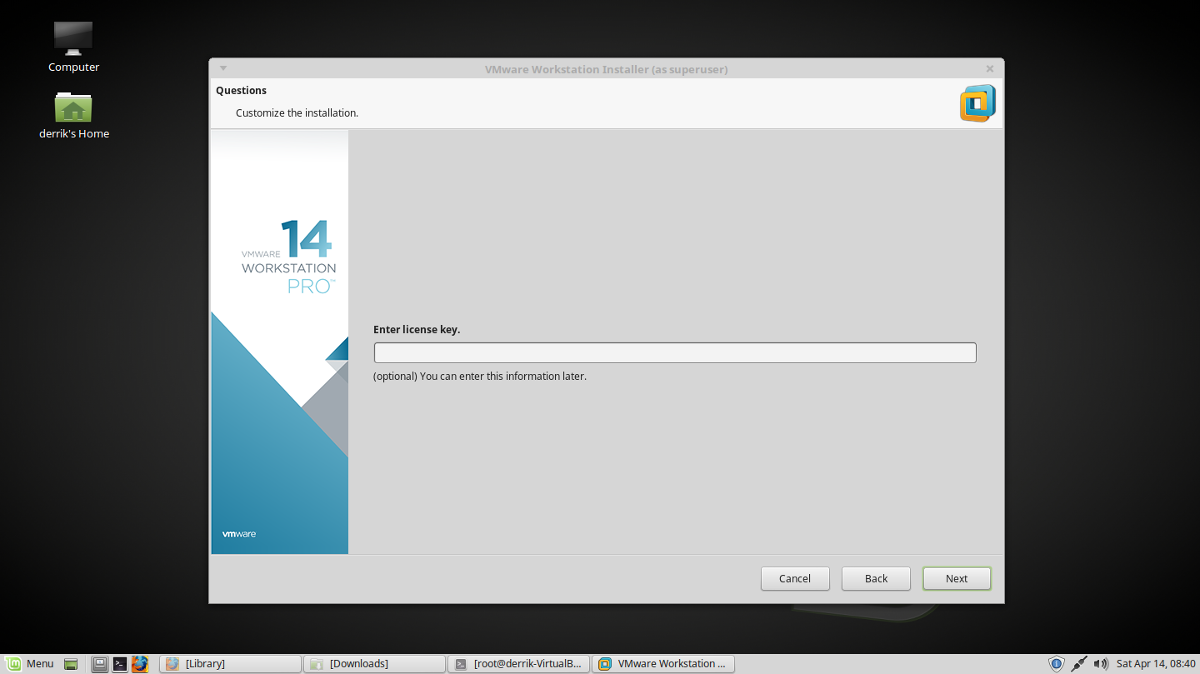
Kad esat rūpējies par VMware produkta atslēgas biznesu, noklikšķiniet uz “Instalēt”, lai sāktu instalēšanu. Kad instalēšana ir pabeigta, parādīsies ziņojums “Instalēšana bija veiksmīga”.
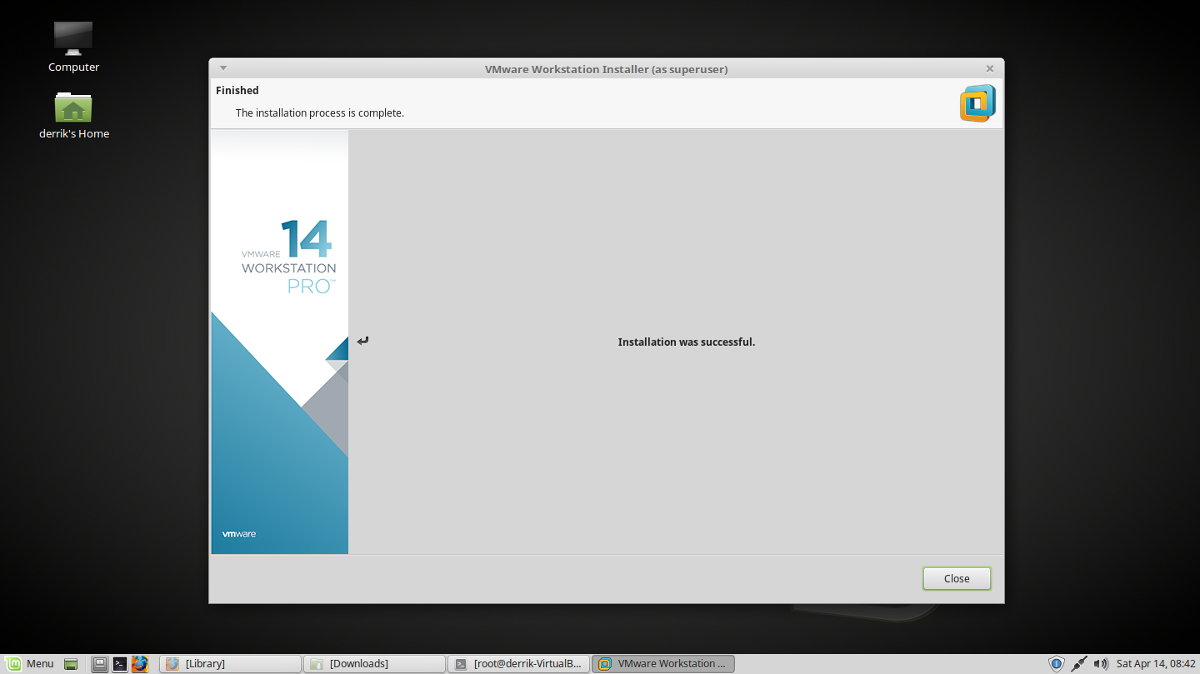
Izmantojot VMware Workstation Pro 14
VMware Workstation Pro 14 programmatūras pakotnenāk ar 3 atsevišķām programmatūras vienībām. Proti, “VMware Workstation”, “VMware Player” un “Virtuālā tīkla redaktors”. Lai izmantotu jebkuru programmatūru, atveriet lietojumprogrammu izvēlni un meklējiet “VMware”. Noklikšķiniet uz jebkuras no trim instalētajām programmām.
Palaižot VMware lietojumprogrammu Linux darbvirsmā, jūs redzēsit uznirstošo ziņojumu, kurā tiek lūgts ievadīt produkta atslēgu. Noklikšķiniet uz opcijas, lai izmēģinātu programmatūru 30 dienas, un uznirstošais logs pazudīs.
Izveidojiet VM
Virtuālo mašīnu izveidošana VMware ir diezgan vienkārša, un tas sākas, dodoties uz VMware Workstation galveno logu un atlasot opciju “Izveidot jaunu virtuālo mašīnu”.
Iestatīšanas vednī pārliecinieties, vai ir atlasīts “Typical”. Atlasot šo pogu, jaunas iekārtas konfigurēšana ir vienkāršāka nekā uzlabotais režīms.
Nākamajā lapā atlasiet “Use ISO image” un noklikšķiniet uz pogas “Browse”. Izmantojot failu pārlūku, atrodiet operētājsistēmas ISO failu, kuru vēlaties virtualizēt, un atlasiet “atvērt”.
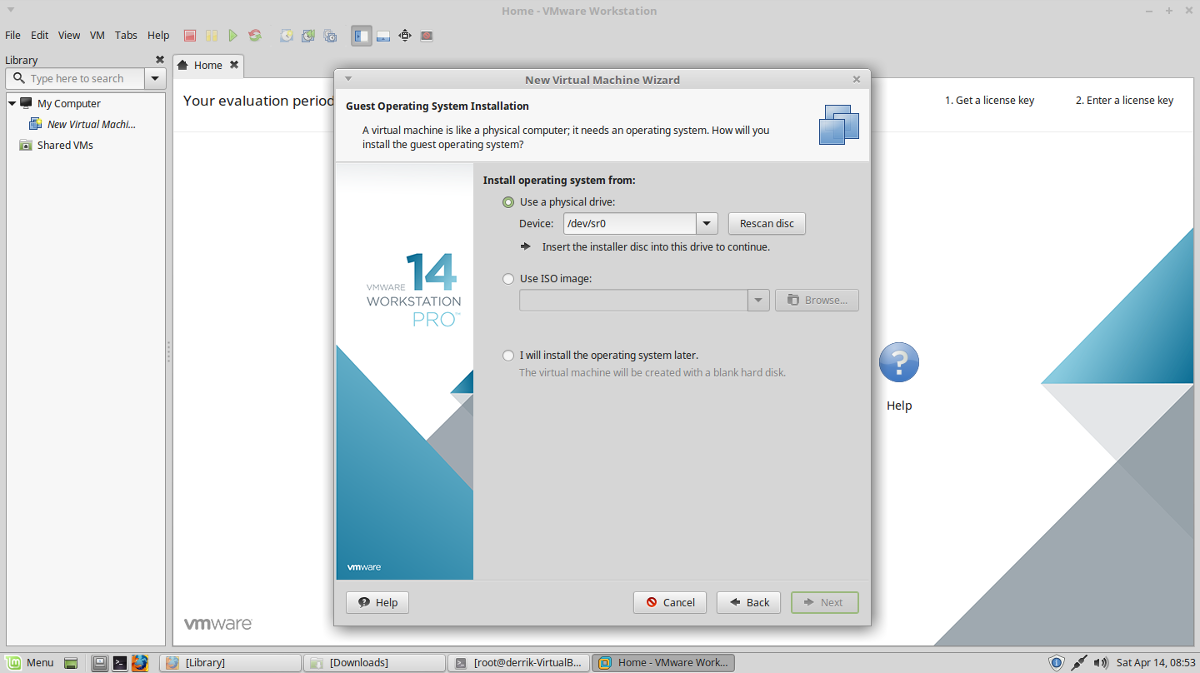
Izvēlieties “Viesa” operētājsistēmas veidu, kāda būs VM. Viesim izvēlētās iespējas ir “Microsoft Windows”, “Linux”, Novell NetWare ”,“ Solaris ”,“ VMware ESX ”un“ Cits ”.
Lai izvēlētos “Viesa” veidu, nepieciešams:Arī “Versijas” atlase. Piemēram, ja kā viesi izvēlaties “Linux”, dodieties uz nolaižamo izvēlni “Versija” un atlasiet izplatīšanu (piemēram, Ubuntu, Fedora utt.)
Nospiediet nākamo, kad tiek izvēlēts “Viesis”, ierakstiet sava VM vārdu zem “name” un noklikšķiniet uz “Next” pogas, lai turpinātu.
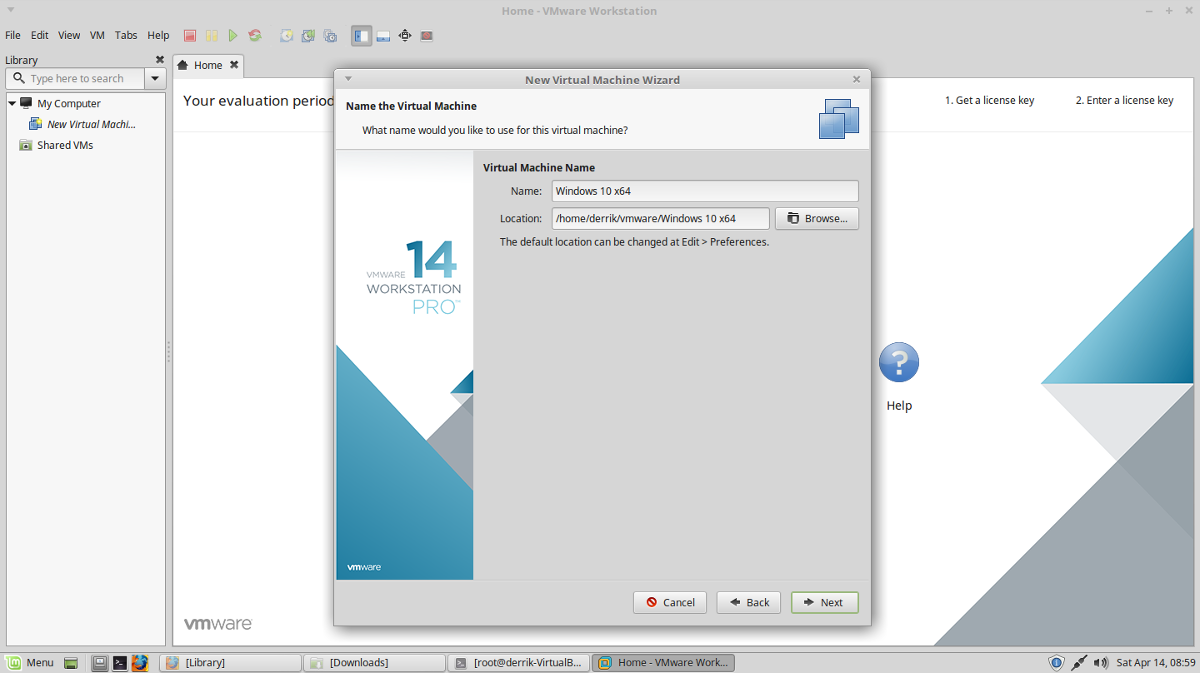
Diska lielums tiek iegūts pēc nosaukšanas VM izveides rīkā. VMware vajadzētu automātiski uzminēt izmēru, tāpēc noklikšķiniet uz blakus, lai turpinātu.
Piezīme: vai nepieciešams lielāks virtuālais disks cietajam diskam? Dodieties vednī uz “Maksimālais diska lielums (GB)” un mainiet to no noklusējuma.
Kad virtuālais cietais disks ir konfigurēts, VM ir gatavs darbam. Pabeidziet izveidošanas procesu, noklikšķinot uz pogas “Pabeigt”.
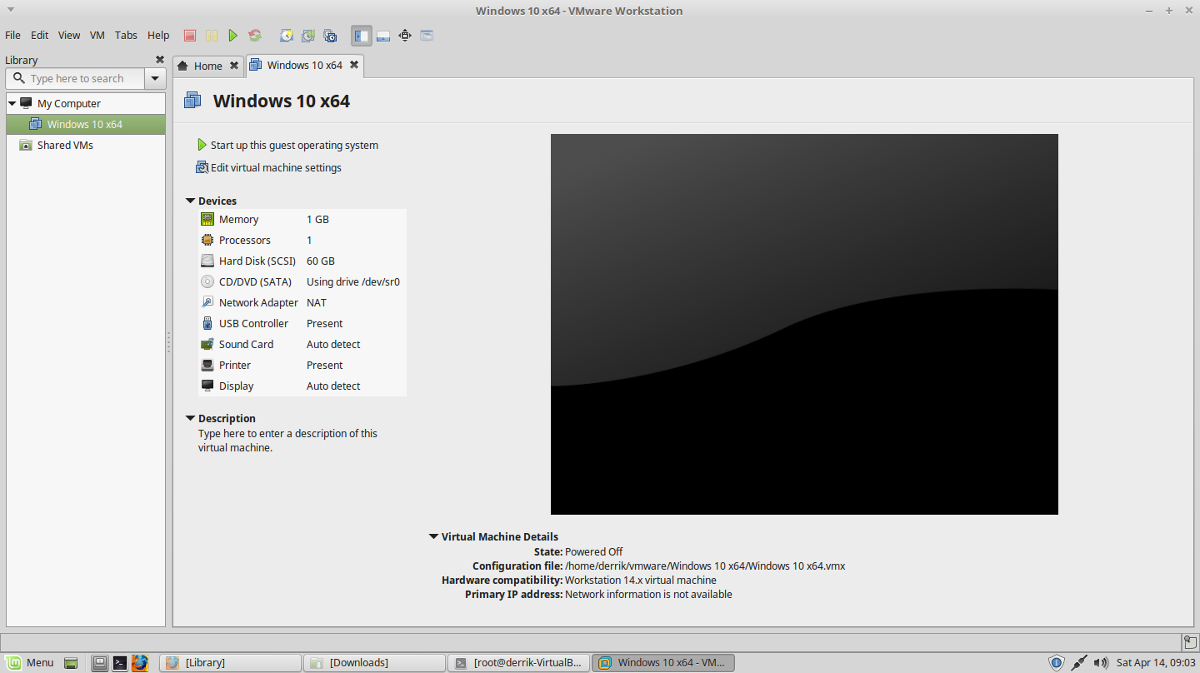
Lai startētu VMware virtuālo mašīnu, dodieties atpakaļ uz galveno logu, atlasiet VM un noklikšķiniet uz “Start up this guest operētājsistēma”.













Komentāri